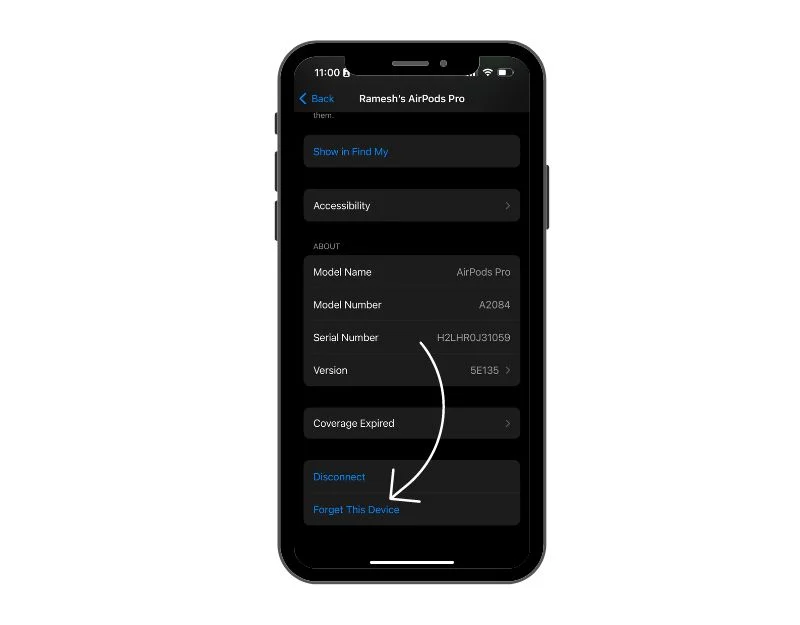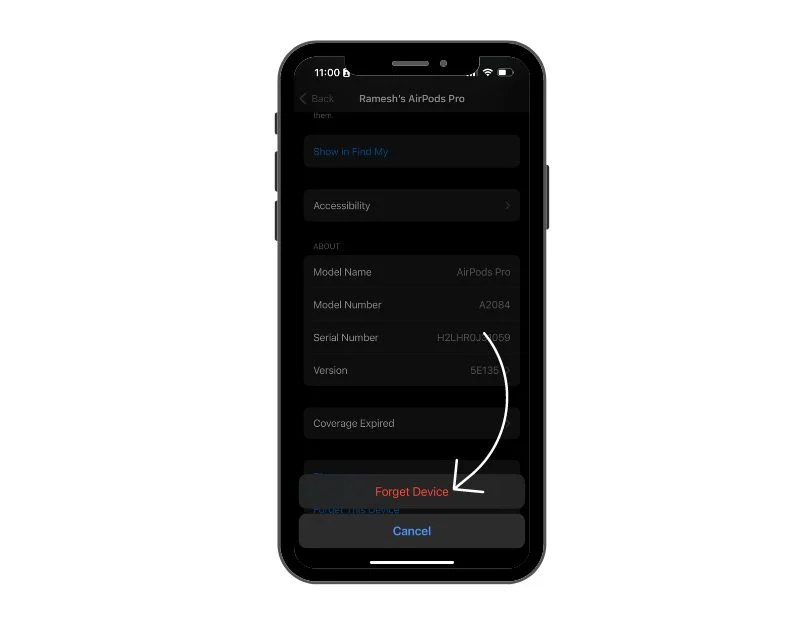Быстро и просто: шаги по сбросу настроек Apple AirPods, AirPods Pro и AirPods Max
Опубликовано: 2023-09-21Сброс настроек AirPods может быть практичным вариантом, если у вас возникли проблемы с AirPods или вы планируете продать AirPods. Простой сброс может решить большинство проблем, удалив все личные данные и отключив их от Apple ID.

В этом сообщении блога я покажу вам несколько способов сбросить настройки AirPods, AirPods Pro и AirPods Pro Max на iPhone, iPad и Mac. Если вы хотите решить проблемы с вашими AirPods или продать или принести использованные AirPods, вы можете легко сбросить настройки AirPods Pro, выполнив эти простые шаги.
Оглавление
Как сбросить настройки AirPods и AirPods Pro
Сбросьте настройки AirPods и AirPods Pro с помощью iPhone или iPad
Вы можете сбросить настройки AirPods или AirPods Pro с помощью iPhone или iPad. Действия практически идентичны. Вы можете выполнить те же действия на своем iPhone или iPad, чтобы сбросить настройки AirPods или AirPods Pro.
- Подключите AirPods к iPhone или iPad. При первом подключении AirPods поместите оба AirPods в чехол для зарядки, закройте крышку, подождите некоторое время, а затем откройте крышку.
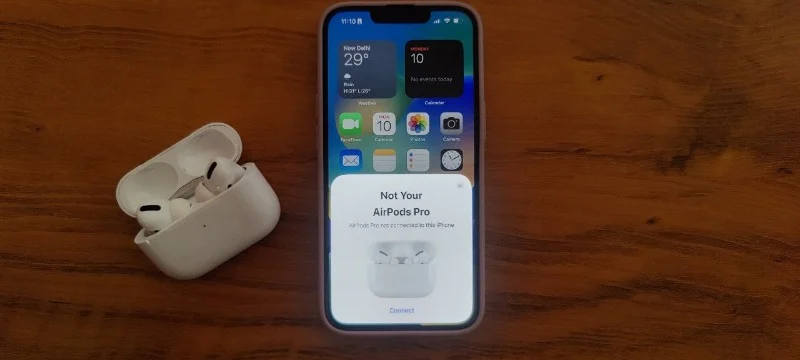
- На вашем iPhone или iPad появится приветственная анимация. Нажмите и удерживайте кнопку на задней стороне чехла-зарядника, пока индикатор состояния не изменит цвет с зеленого на белый. теперь нажмите «Подключиться» на своем iPhone. Следуйте любым другим подсказкам, появляющимся на экране. Нажмите «Продолжить». Ваши AirPods теперь подключены и готовы к использованию.
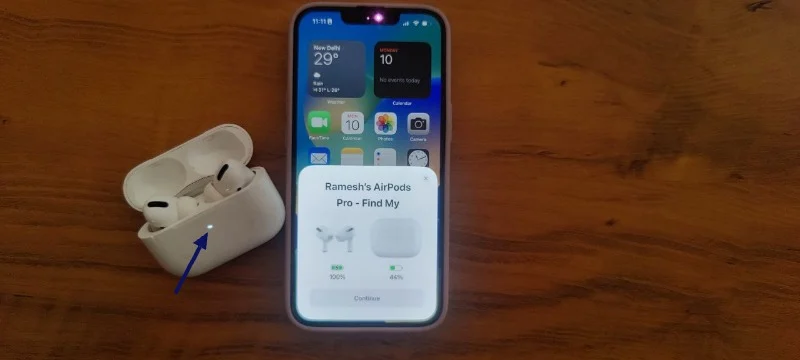
- Теперь выньте AirPods из чехла для зарядки и наденьте их.
- Откройте настройки Bluetooth на вашем iPhone или iPad. Для этого откройте приложение «Настройки» на своем iPhone и коснитесь параметра Bluetooth.
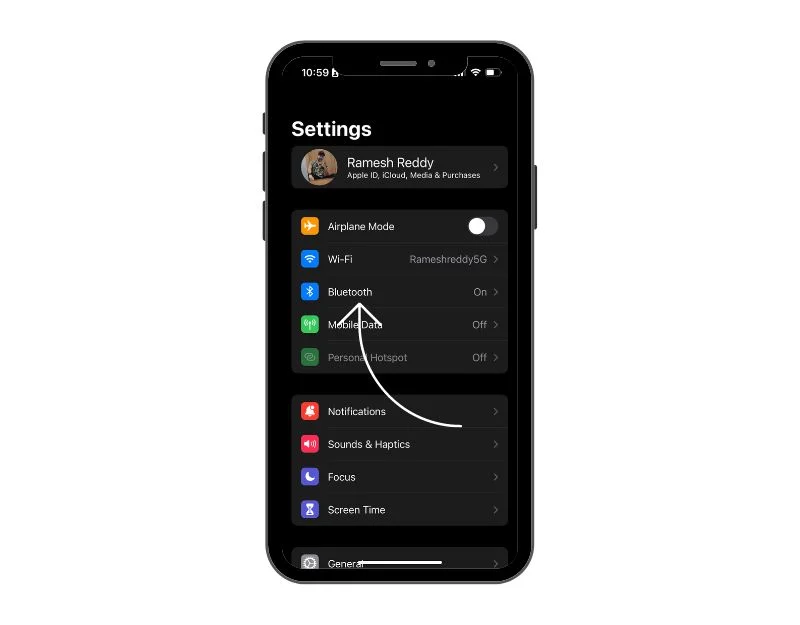
- Откроется список устройств, подключенных к вашему iPhone или iPad. Теперь найдите AirPods или AirPods Pro в списке подключенных устройств и нажмите кнопку i, чтобы получить более подробную информацию.
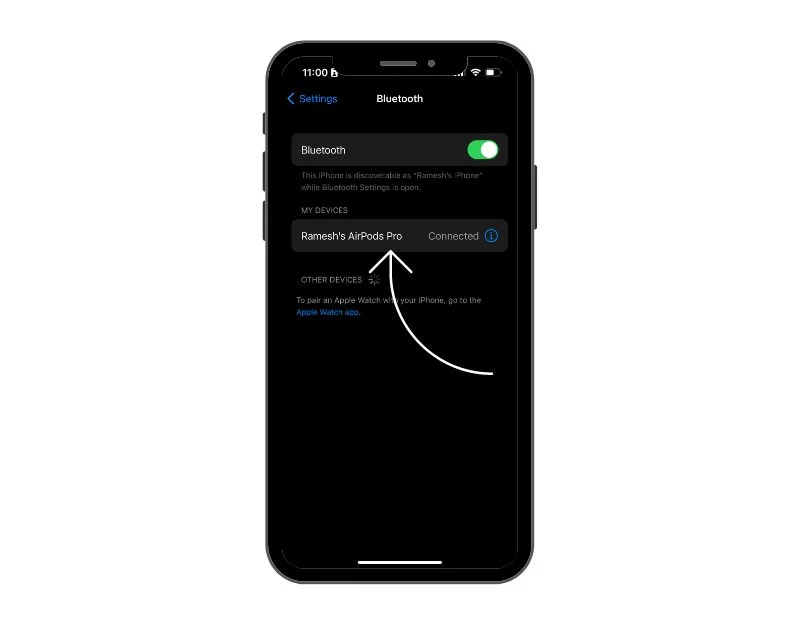
- Прокрутите вниз и найдите опцию «Забыть это устройство». Теперь подтвердите изменения, нажав «Забыть устройство».
- Вот и все, ваши AirPods или AirPods Pro успешно сброшены. Чтобы повторно подключить AirPods к вашему iPhone или iPad, выполните те же действия, что и при первом подключении AirPods.
Сбросьте настройки AirPods и AirPods Pro с помощью Mac
Вы также можете использовать Mac для сброса настроек AirPods или AirPods Pro. Чтобы подключить AirPods Pro к вашему Mac, вам понадобится macOS X 10.15.1 (Catalina) или более поздняя версия. Для AirPods второго поколения вам потребуется macOS X 10.14.4 (Mojave) или более поздняя версия. Для AirPods первого поколения вам потребуется macOS X 10.12 (Sierra) или новее. После того, как вы выполнили требования, выполните следующие действия, чтобы перезагрузить AirPods с помощью Mac.
- Нажмите меню Apple в левом верхнем углу и выберите «Системные настройки». Кроме того, вы можете щелкнуть значок «Настройки» в Dock.

- В Системных настройках выберите Bluetooth .

- В настройках Bluetooth включите Bluetooth, щелкнув тумблер справа от Bluetooth и оставив это окно открытым.
- Теперь поместите оба AirPods в чехол для зарядки и откройте крышку. Нажмите и удерживайте кнопку настройки на задней стороне корпуса AirPods, пока индикатор состояния не начнет мигать белым. Теперь вы увидите свои AirPods или AirPods Pro в списке устройств поблизости. Наведите указатель мыши и нажмите «Подключиться» , чтобы подключить AirPods к Apple Macbook.

- Когда AirPods подключены к вашему Mac, они будут размещены вверху списка устройств Bluetooth. Теперь нажмите кнопку i , чтобы получить доступ к дополнительным настройкам.

- Теперь нажмите кнопку « Забыть это устройство ».
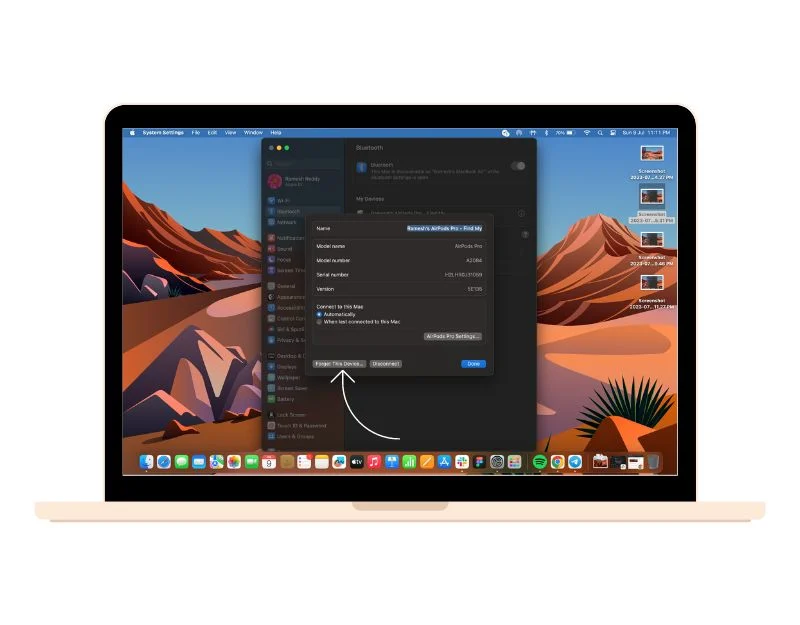
- Подтвердите изменения и теперь нажмите «Забыть устройство» , чтобы сбросить настройки AirPods.
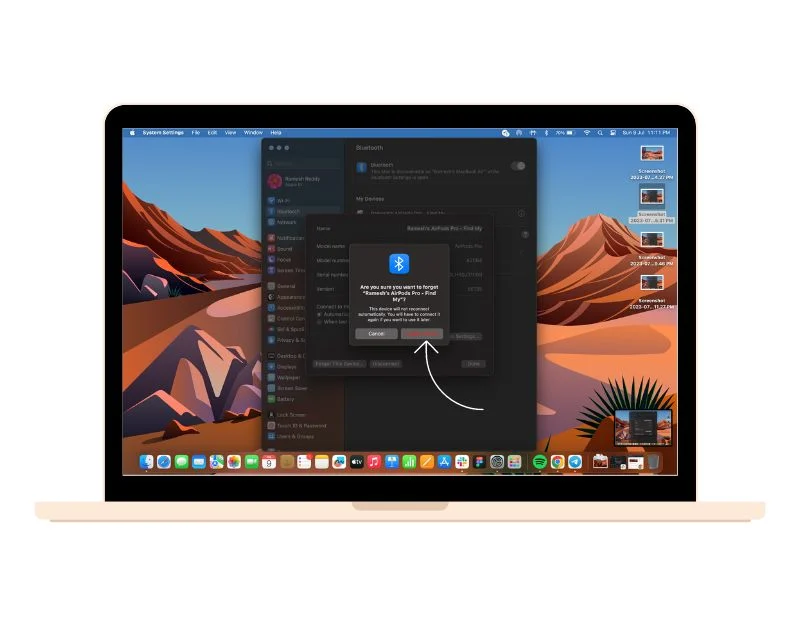
- Вот и все. Ваши AirPods или AirPods Pro были успешно сброшены. Чтобы повторно подключить AirPods к Macbook, выполните те же действия, что и при первом подключении AirPods.
Сброс настроек AirPods и AirPods Pro до заводских настроек без iPhone, iPad или Mac
Если у вас нет iPhone, iPad или Mac, вы можете использовать кнопку сброса AirPods, чтобы сбросить AirPods Pro до заводских настроек.

- Поместите оба AirPods в чехол для зарядки и откройте крышку.
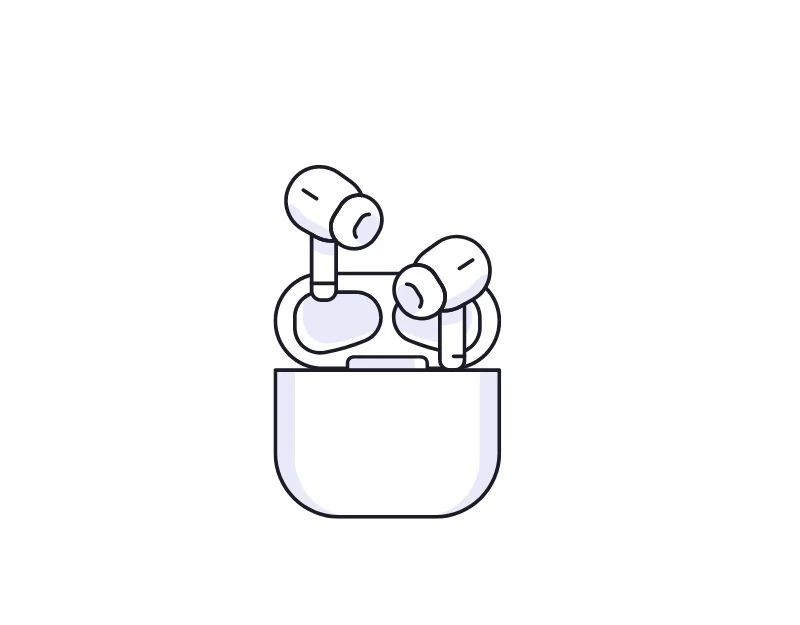
- Нажмите и удерживайте кнопку « Настройка » на задней панели корпуса, пока цвет индикатора не изменится с зеленого/красного на белый.

- Теперь закройте крышку. Ваши AirPods или AirPods Pro сброшены до заводских настроек.
Как восстановить заводские настройки Apple AirPods Max
Вы также можете сбросить настройки высококачественных наушников Apple, Apple AirPods Pro Max, выполнив простые действия.
- Достаньте Apple AirPods Max из модного чехла и удерживайте вместе цифровую заводную головку и кнопки регулировки шума в течение нескольких секунд. Убедитесь, что аккумулятор AirPods Max по-прежнему имеет достаточную емкость (не менее 30%) для его сброса. Вы можете проверить уровень заряда батареи на своем iPad, iPhone или Mac.

- Подождите, пока светодиод на устройстве не станет белым. После успешной попытки ваши AirPods Max успешно перезагрузились.
- Для сопряжения: перейдите в «Настройки» > «Bluetooth» на своем устройстве и включите Bluetooth на устройстве, к которому вы хотите подключиться.
- Выньте AirPods Max из чехла Smart Case, подождите 60 секунд и поднесите его к устройству, с которым хотите выполнить сопряжение, пока не появится анимация настройки.
- Если вы не видите анимацию, перейдите в «Настройки» на своем устройстве > Bluetooth , нажмите и удерживайте кнопку управления шумом на AirPods Max примерно пять секунд или пока индикатор не начнет мигать белым. Теперь вы увидите Aipods Pro Max в списке ближайших устройств.
- Нажмите « Подключиться » и следуйте инструкциям на экране, чтобы повторно подключить AirPods Max к вашему iPhone/iPad или Mac.
Удалите Apple ID из ваших AirPods
Вы также можете сбросить настройки своих AirPods, удалив Apple ID из своих Airpods. Это может быть полезно, если вы хотите продать свои AirPods или получить у кого-то использованные AirPods. Вы можете использовать приложение «Локатор» на своем устройстве Apple или использовать iCloud, чтобы удалить учетную запись.
Использование приложения «Найти меня»:
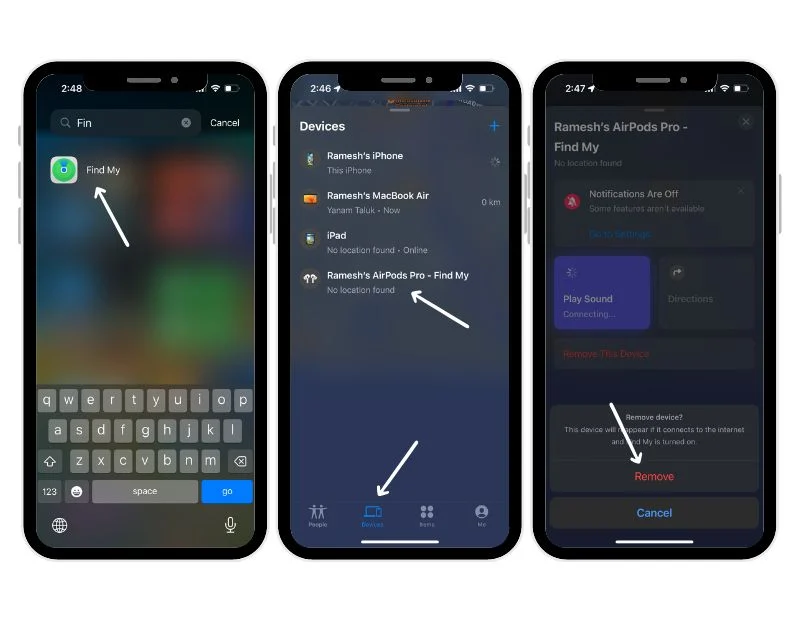
- Убедитесь, что ваши AirPods находятся достаточно близко к устройству для подключения.
- Откройте приложение «Найти меня» на своем iPhone, iPad или Mac.
- Щелкните значок устройства, чтобы переключиться на вкладку «Устройства».
- Выберите AirPods, которые хотите отключить, и нажмите на них.
- Прокрутите вверх информацию об AirPods.
- Нажмите « Удалить это устройство » и подтвердите, снова нажав « Удалить ».
Использование iCloud:
- Войдите на iCloud.com, используя свой Apple ID.
- Нажмите «Найти меня».
- Нажмите «Все устройства».
- Нажмите на AirPods, которые хотите отключить.
- Нажмите «Удалить из учетной записи».
- Подтвердите действие, нажав «Удалить» еще раз.
Часто задаваемые вопросы о том, как сбросить настройки Apple AirPods
1. Как узнать, прошел ли мой сброс успешно?
При выполнении сброса обратите внимание на инструкции на экране. После сброса откройте крышку AirPods или AirPods Pro рядом с устройством iOS (iPhone, iPad и macOS). В случае с AirPods Max вам нужно будет поднести их к своему устройству. На вашем устройстве должна появиться анимация настройки. На своем устройстве нажмите «Подключиться». Если подключение выполнено успешно, сброс выполнен успешно. Вы также можете воспроизвести звук, чтобы проверить, правильно ли работают оба AirPods. Таким образом, вы сможете подтвердить, что сброс прошел успешно.
2. Какие еще решения я могу попробовать, если мои AirPods по-прежнему не работают после сброса настроек?
У нас есть подробное руководство о том, как исправить неработающие AirPods Pro. Убедитесь, что ваши AirPods подключены к правильному устройству и что аккумулятор достаточно заряжен. Также убедитесь, что на вашем устройстве включен Bluetooth. Если ничего не работает, возможно, проблема связана с самими AirPods, и вам следует обратиться в службу поддержки Apple или в Apple Genius Bar.
3. Как часто мне следует сбрасывать настройки AirPods, AirPods Pro или AirPods Max?
Нет необходимости сбрасывать настройки AirPods, если у вас нет проблем. Это шаг по устранению неполадок, который следует выполнять только в том случае, если у вас возникли проблемы с вашим устройством. Это могут быть, например, проблемы с воспроизведением звука, проблемы с подключением или проблемы с временем автономной работы. Если у вас нет проблем с AirPods, вам не нужно их сбрасывать.
4. Потеряю ли я свои индивидуальные настройки при сбросе настроек AirPods, AirPods Pro или AirPods Max?
Да, при сбросе настроек AirPods, AirPods Pro или AirPods Max все ваши пользовательские настройки будут удалены. Сюда входят жесты AirPod и настройки сопряженного устройства. После сброса вам необходимо будет отремонтировать AirPods вместе с вашими устройствами, выполнив тот же процесс, что и для новых AirPods.
5. Почему я не могу сбросить настройки Apple AirPods?
Если вы не можете сбросить настройки AirPods, это может быть связано с низким зарядом батареи или проблемами с оборудованием, например, не работает кнопка на задней панели корпуса или вы недостаточно сильно ее нажимаете.